المقاييس هي النوع الرئيسي من المعلومات المستخرَجة من مقاييس الأداء. يتم تمريرها إلى الدالة measureRepeated كـ List، ما يتيح لك تحديد مقاييس متعدّدة في الوقت نفسه. يجب توفير نوع واحد على الأقل من المقاييس لكي يتم تشغيل مقياس الأداء.
يلتقط مقتطف الرمز البرمجي التالي مقاييس توقيت اللقطات وقسم التتبُّع المخصّص:
Kotlin
benchmarkRule.measureRepeated( packageName = TARGET_PACKAGE, metrics = listOf( FrameTimingMetric(), TraceSectionMetric("RV CreateView"), TraceSectionMetric("RV OnBindView"), ), iterations = 5, // ... )
Java
benchmarkRule.measureRepeated( TARGET_PACKAGE, // packageName Arrays.asList( // metrics new StartupTimingMetric(), new TraceSectionMetric("RV CreateView"), new TraceSectionMetric("RV OnBindView"), ), 5, // Iterations // ... );
في هذا المثال، RV CreateView
وRV OnBindView
هما أرقام تعريف الكتل القابلة للتتبُّع والمحدّدة في
RecyclerView. إنّ رمز المصدر لطريقة createViewHolder()
هو مثال على كيفية تحديد كتل قابلة للتتبّع ضمن الرمز الخاص بك.
سيتم تناول StartupTimingMetric وTraceSectionMetric وFrameTimingMetric وPowerMetric بالتفصيل لاحقًا في هذا المستند.
للحصول على قائمة كاملة بالمقاييس، اطّلِع على الفئات الفرعية من Metric.
يتم إخراج نتائج قياس الأداء إلى "استوديو Android"، كما هو موضّح في الشكل 1. في حال تحديد مقاييس متعدّدة، يتم دمجها جميعًا في الناتج.
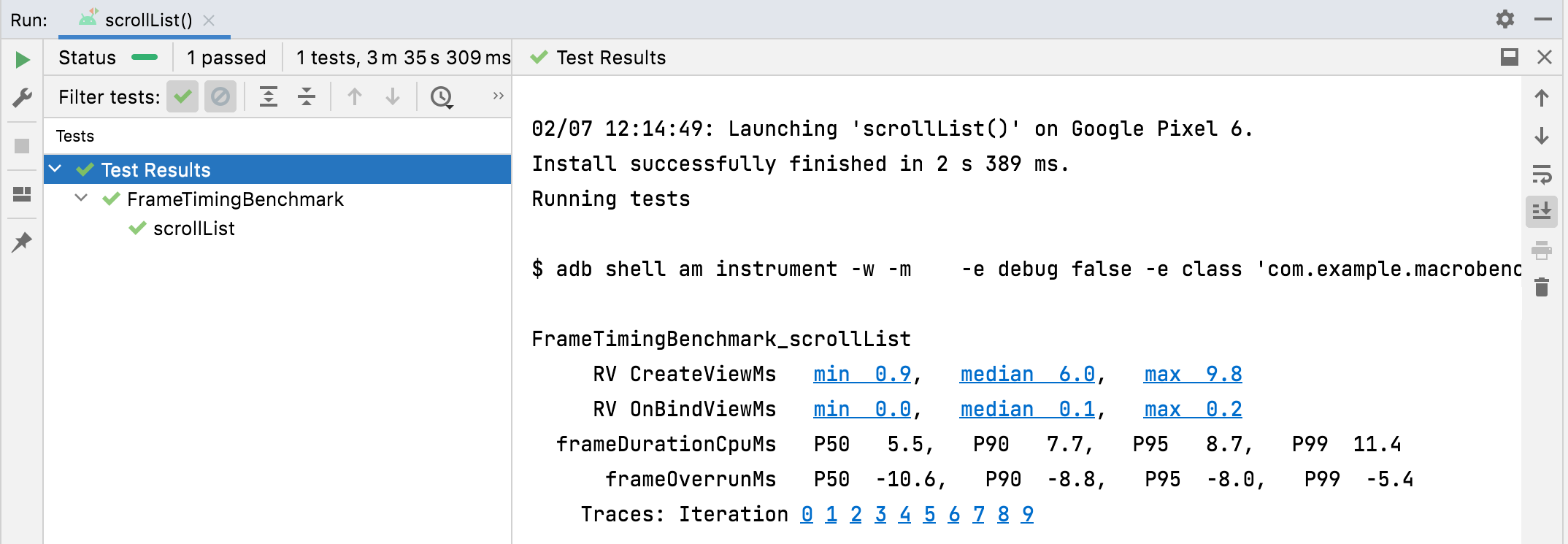
TraceSectionMetric وFrameTimingMetricStartupTimingMetric
تسجّل StartupTimingMetric
مقاييس توقيت بدء تشغيل التطبيق بالقيم التالية:
timeToInitialDisplayMs: هي مقدار الوقت الذي يستغرقه النظام منذ تلقّي طلب تشغيل التطبيق إلى أن يعرض إطار الوجهة الأولActivity.timeToFullDisplayMs: مقدار الوقت المستغرَق منذ أن يتلقّى النظام نية التشغيل إلى أن يُبلغ التطبيق عن اكتمال عملية الرسم باستخدام الطريقةreportFullyDrawn(). يتوقف القياس عند اكتمال عرض الإطار الأول بعد طلبreportFullyDrawn()أو الذي يتضمّن هذا الطلب. قد لا يتوفّر هذا المقياس على الإصدار Android 10 (المستوى 29 من واجهة برمجة التطبيقات) والإصدارات الأقدم.
تعرض StartupTimingMetric الحد الأدنى والمتوسط والحد الأقصى للقيم من عمليات التكرار عند بدء التشغيل. لتقييم تحسّن أداء التطبيق عند بدء تشغيله، عليك التركيز على القيم المتوسطة، لأنّها تقدّم أفضل تقدير لوقت بدء التشغيل النموذجي. لمزيد من المعلومات حول العوامل التي تؤثر في وقت بدء تشغيل التطبيق، يمكنك الاطّلاع على مقالة وقت بدء تشغيل التطبيق.
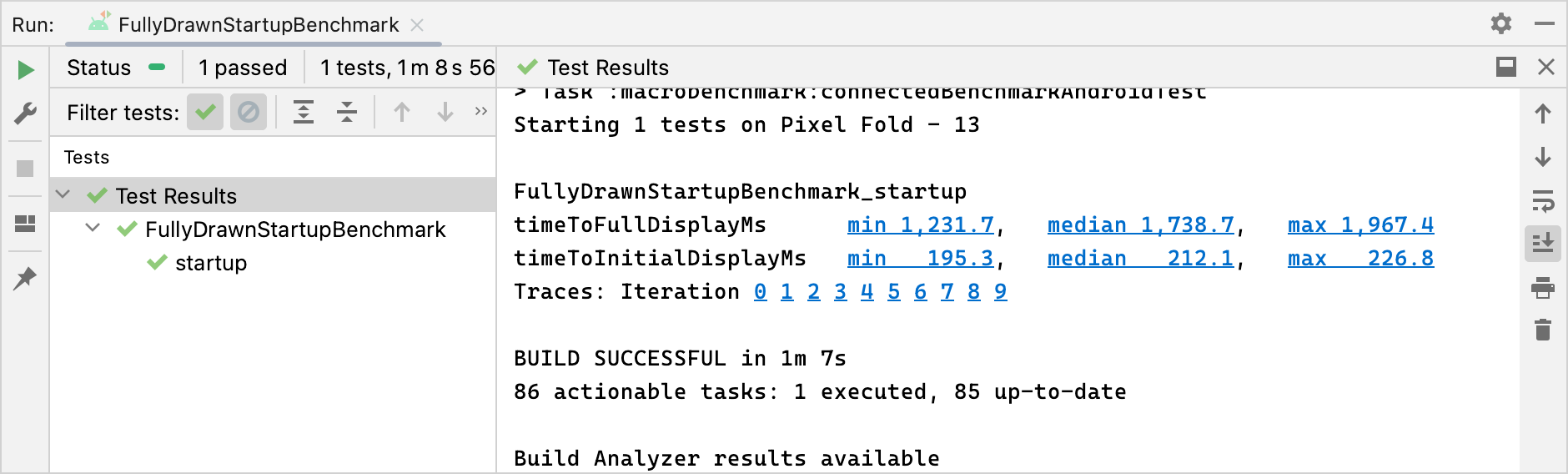
StartupTimingMetric نتيجةFrameTimingMetric
FrameTimingMetric
تسجّل معلومات التوقيت من اللقطات التي ينتجها مقياس أداء، مثل
التمرير أو الرسوم المتحركة، وتعرض القيم التالية:
frameOverrunMs: مقدار الوقت الذي يتأخر فيه عرض لقطة معيّنة عن الموعد النهائي تشير الأرقام الموجبة إلى حدوث انخفاض في عدد اللقطات وحدوث تشوّش أو تقطّع مرئي. تشير الأرقام السالبة إلى مدى سرعة عرض اللقطة مقارنةً بالموعد النهائي. ملاحظة: تتوفّر هذه الميزة فقط على الإصدار 12 من نظام التشغيل Android (المستوى 31 من واجهة برمجة التطبيقات) والإصدارات الأحدث.frameDurationCpuMs: مقدار الوقت الذي يستغرقه إنشاء اللقطة على وحدة المعالجة المركزية (CPU) في كل من سلسلة واجهة المستخدم وRenderThread
يتم جمع هذه القياسات في توزيع للشريحة المئوية الـ 50 والـ 90 والـ 95 والـ 99.
لمزيد من المعلومات حول كيفية تحديد اللقطات البطيئة وتحسينها، يُرجى الاطّلاع على العرض البطيء.
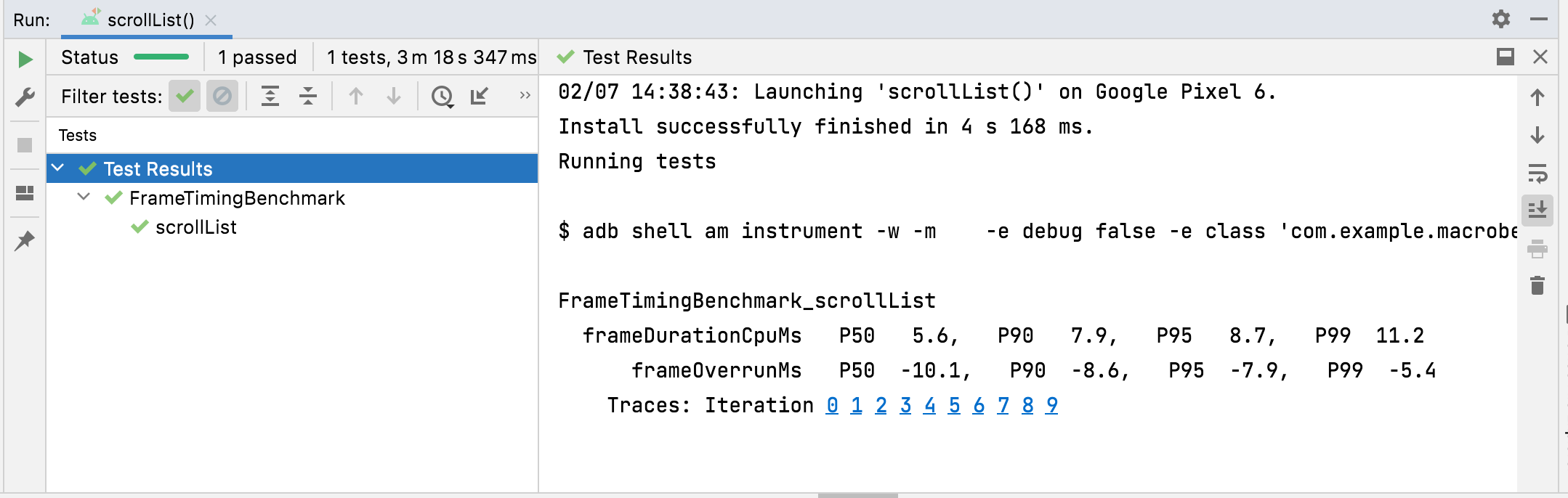
FrameTimingMetric نتيجةTraceSectionMetric
TraceSectionMetric
تسجّل عدد المرات التي يظهر فيها قسم من التتبُّع يطابق sectionName
المقدَّم والوقت المستغرَق. بالنسبة إلى الوقت، تعرض هذه السمة الحد الأدنى والوسيط والحد الأقصى للأوقات بالمللي ثانية. يتم تحديد قسم التتبُّع إما من خلال استدعاء الدالة trace(sectionName) أو الرمز بين Trace.beginSection(sectionName) وTrace.endSection() أو صيغها غير المتزامنة. يتم دائمًا اختيار المثال الأول لقسم التتبُّع الذي تم تسجيله أثناء عملية القياس. لا تعرض هذه الأداة تلقائيًا سوى أقسام التتبُّع من حزمتك، ولتضمين العمليات خارج حزمتك، اضبط targetPackageOnly = false.
لمزيد من المعلومات عن التتبُّع، راجِع نظرة عامة على تتبُّع النظام وتحديد الأحداث المخصّصة.
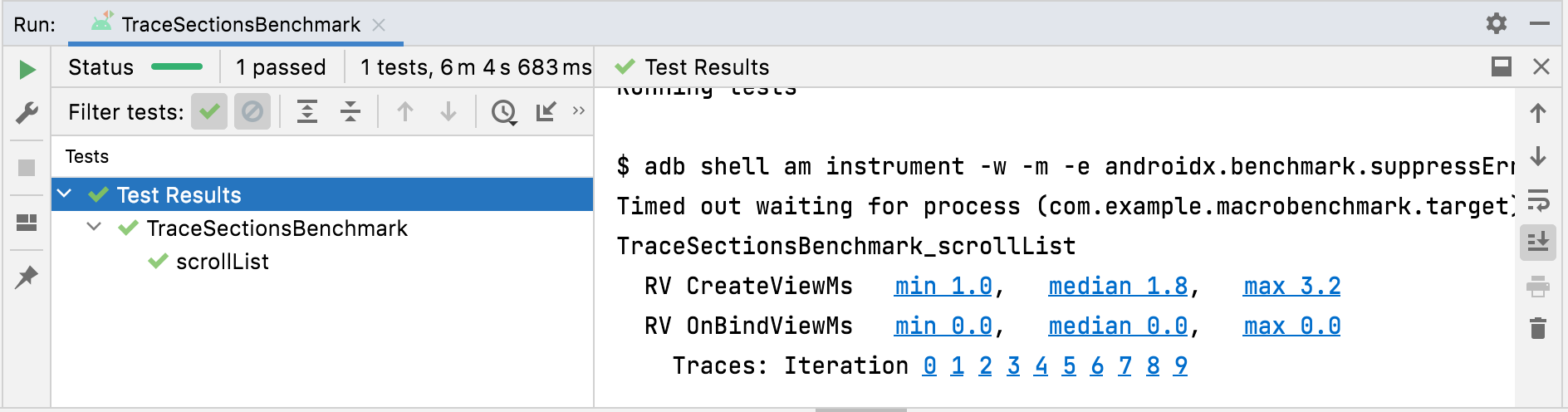
TraceSectionMetric نتيجةPowerMetric
تعرض PowerMetric التغيّر في الطاقة أو استهلاك الطاقة خلال مدة الاختبار لفئات الطاقة المحدّدة.
يتم تقسيم كل فئة محدّدة إلى مكوناتها الفرعية القابلة للقياس، وتتم إضافة الفئات غير المحدّدة إلى مقياس "غير محدّد".
تقيس هذه المقاييس الاستهلاك على مستوى النظام، وليس الاستهلاك على أساس كل تطبيق على حدة، وهي تقتصر على هواتف Pixel 6 وPixel 6 Pro والإصدارات الأحدث:
power<category>Uw: مقدار الطاقة المستهلكة خلال مدة الاختبار في هذه الفئةenergy<category>Uws: كمية الطاقة المنقولة لكل وحدة زمنية خلال مدة الاختبار في هذه الفئة
تشمل الفئات ما يلي:
CPUDISPLAYGPUGPSMEMORYMACHINE_LEARNINGNETWORKUNCATEGORIZED
في بعض الفئات، مثل CPU، قد يكون من الصعب فصل العمليات التي تنفّذها تطبيقات أخرى عن العمليات التي ينفّذها تطبيقك. ولتقليل التداخل، عليك إزالة التطبيقات والحسابات غير الضرورية أو حظرها.
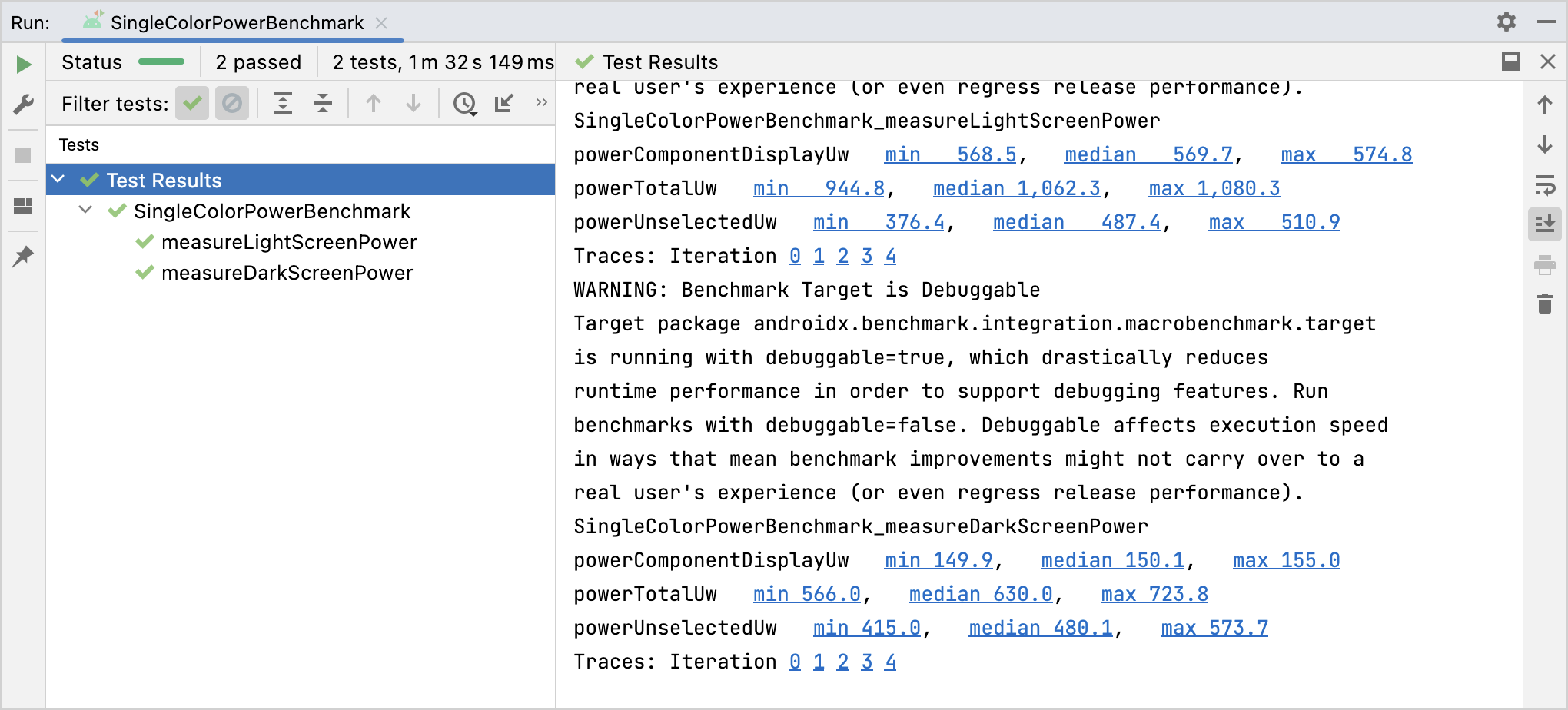
PowerMetric نتيجةمُقترَحة لك
- ملاحظة: يتم عرض نص الرابط عندما تكون JavaScript غير مفعّلة
- إنشاء ملفات تعريف أساسية {:#creating-profile-rules}
- كتابة Macrobenchmark
- تحليل عملية بدء تشغيل التطبيق وتحسينها {:#app-startup-analysis-optimization}

